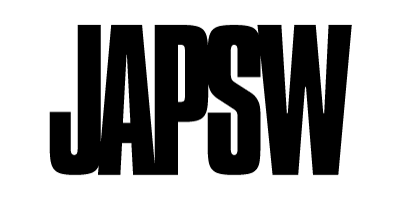当記事では、海外FX最大手「XMTrading(エックスエム)」の口座開設手順を写真付きで丁寧に紹介
します。必要書類や取引を始めるまでの流れも併せて紹介しています。
XMの口座開設は簡単5分!当記事を見ながら口座開設をして13,000円のボーナスを受け取りましょう!
XMの口座開設の流れは以下の通りです。
- STEP①>>

- STEP②>>
 STEP2
STEP2
登録したメールアドレスを認証すると、会員情報が届きます。 - STEP③>>
 STEP3
STEP3
XMの会員ページから本人確認書類をアップロードし、口座を有効化します。 - STEP④
 STEP4
STEP4
証拠金を入金して、取引を始めることが出来ます!
XMの口座開設で必要な書類【事前準備】

最初に、口座開設に必要な書類を準備しましょう。必要になるものは口座の有効化に必要な「本人確認書類」と「現住所確認書類」です。なお、本人確認書類と現住所確認書類は下記のものが挙げられます。
- 運転免許証
- パスポート
- マイナンバーカード
- 保険証
- 住民票
- 公共料金請求書
口座開設時に入力する際には必要ありませんが、そのあとに本人確認を完了して、口座を有効化する際に必要になります。口座の有効化が完了すると、口座開設ボーナスを受け取ることができます。
XMの必要書類については、下記記事をご覧ください。
必要書類がない場合や、提出時の注意点について、詳しく解説しています。
XMの口座開設にかかる時間は約10分!
「FXの口座登録って時間がかかりそう」とイメージする方もいますが、XMの口座登録は10分で完了します。後述しますが、入力フォームへの記入と本人確認証の提出で手続きが完了します。
また、本人確認書類の提出から口座の有効化までも、30分から長くとも1日で完了するため非常にスピーディーな口座開設が可能です。
XMの口座開設手順【PC/スマホ対応】

XMのリアル口座開設・登録方法を画像を交えて解説します。
XM(XMTrading)の口座開設手順は、以下の5つです。
STEP①公式サイトから口座を開設するをクリック
XMの公式サイトにアクセスして、「口座を開設する」(赤枠)をクリックします。
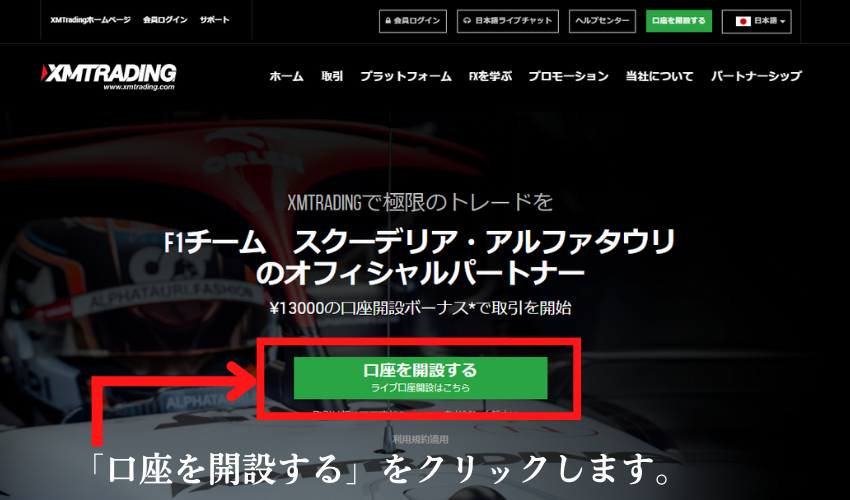
クリックしたら「STEP②の口座開設フォームの入力」へ進みましょう。
STEP②口座開設フォームに情報を入力
「口座を開設する」をクリックすると、口座開設フォームの入力画面に遷移します。
STEP2では、XMTradingの口座開設フォームに情報を入力していきます。
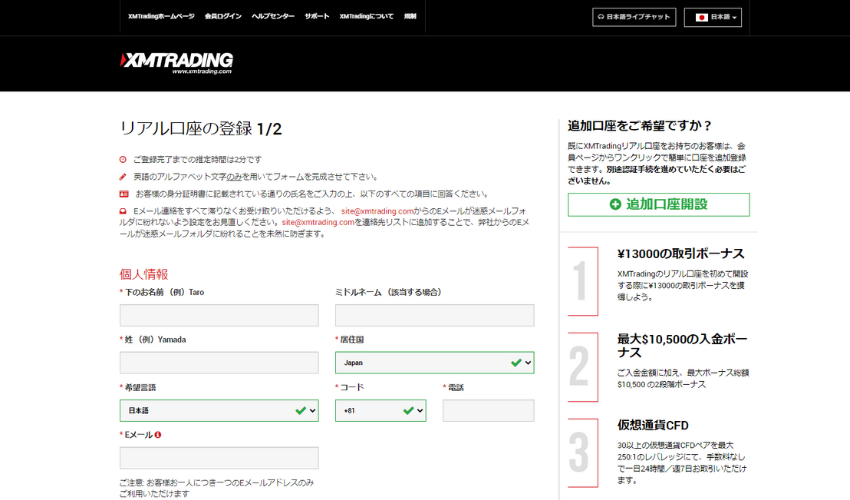
XMTradingの口座開設フォームでは「合計7つの入力項目」があります。
下記からは、入力項目について1つずつ、「入力項目・入力例」を交えて紹介していきます。
個人情報と取引口座詳細に重複があるように見えますが、入力する項目が分割されています。
口座開設フォーム入力項目①個人情報
口座開設フォームに遷移したら、まずは「個人情報の入力」から始めていきます。
画像下にある入力例を参考に、情報の入力を進めてください。
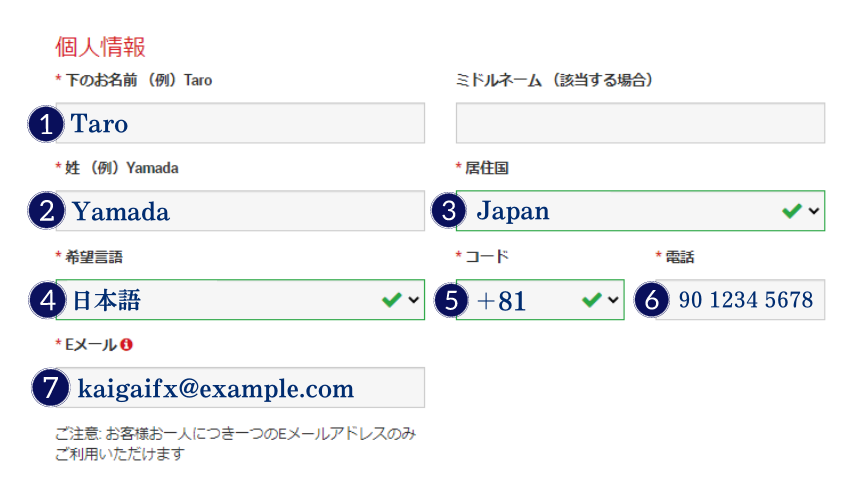
| 個人情報の入力例 | ||
|---|---|---|
| 入力項目 | 入力方法 | 入力例 |
| 下のお名前 | 半角のローマ字で記入 | FXTarou |
| 姓 | 半角のローマ字で記入 | FXYamada |
| 居住国 | 現在住んでいる国を選択 | Japan |
| 希望言語 | XMで利用する言語を選択 | 日本語 |
| コード | 日本の方は+81を選択 | +81 |
| 電話 | 利用中の電話番号を記入 | 9012345678 (最初の0は省略して入力) |
| Eメール | XMで利用するメールアドレスを記入 | kaigaifx@example.com |
下の名前と姓については、半角のアルファベットで入力します。
電話番号は、最初の「0」を省略した状態で、ハイフンなしで入力します。
全て入力が出来たら、取引口座詳細の選択に進みます。
個人情報入力時に、トレーダーの皆様から挙がる質問をまとめておきます。
個人情報の入力で不明点があった際は、参考にしてください。
ミドルネームとは何ですか?記入は必須なのでしょうか?
ミドルネームとは、苗字と下の名前の間に入る名前のことです。
日本においては、ミドルネームは法律上認められていないので、ミドルネームがある日本人はいません。よって、ミドルネームがない方は、記入の必要はありません。
口座開設フォーム入力項目②取引口座詳細
個人情報の入力が完了したら、「取引口座詳細」を選択していきます。
取引口座詳細で、選択する項目は「組織名・取引プラットフォームタイプ・口座タイプの3つ」です。
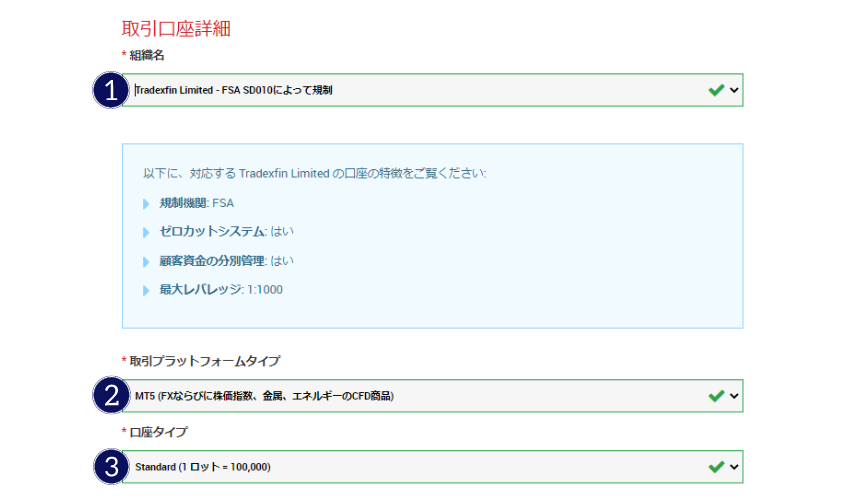
各項目について、選択例を下記に記載します。何を選べばよいか分からないという方は、
「選択例と同じ内容」にしておけば間違いありません。
各項目の意味を理解して、自分でしっかりと選びたいという方は、
「取引口座詳細における選択項目の説明」をご覧ください。
| 取引口座詳細の選択例 | ||
|---|---|---|
| 項目名 | 選択内容 | 選択例 |
| 組織名 |
・Tradexfin Limited-FSA SD010によって規制 ・Fintrade Limited-FSC GB20025835によって規制 |
Fintrade Limited-FSC GB20025835によって規制 |
| 取引プラットフォームタイプ |
・MT5(FXならびに株価指数、金属、エネルギーのCFD) ・MT4(FXならびに株価指数、金属、エネルギーのCFD) |
MT5(FXならびに株価指数、金属、エネルギーのCFD) |
| 口座タイプ |
・Standard(1ロット = 100,000) ・Micro(1ロット = 1,000) ・XMTrading KIWAMI極(1ロット = 100,000) ・XMTrading Zero(1ロット = 100,000) |
Standard(1ロット = 100,000) |
取引口座詳細の選択が終わったら、画面最下部にあるチェックボックスにチェックを入れて
「ステップ2へ進む」をクリックしましょう。
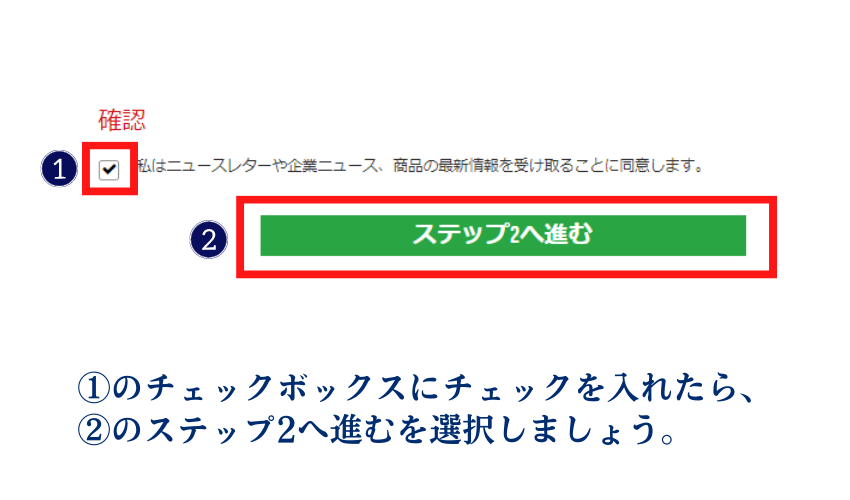
クリックできたら、個人情報(名前のカナ表記と生年月日)の入力に進みます。
XMTradingの口座開設時に選択できる組織名は、下記の2種類です。
組織名というのは、取引を規制している金融ライセンスを発行している国を指しています。
- Tradexfin Limited-FSA SD010によって規制 (セーシェル金融庁)
- Fintrade Limited-FSC GB2002583によって規制(モーリシャス金融庁)
金融ライセンスの取得難易度で見ると、モーリシャス金融庁の方が難しいです。
なぜなら、セーシェル金融庁のライセンスは、自己資本の規定や監査機関がなく、
分別管理の義務付けのみですが、モーリシャス金融庁は、ライセンス取得後にも5つに渡る定期監査があるためです。
 プロトレーダー
プロトレーダーただし、どちらの組織名を選択しても、「レバレッジやスプレッドなどの取引環境や
受け取れるボーナスに違いはありません」
万が一、XMTradingが破綻したときに補償を受けられる確率が高まるのが、
Fintrade Limited-FSC GB2002583によって規制になります。
取引プラットフォームで選択できる内容は、下記の2種類です。
- MT5(FXならびに株価指数、金属、エネルギーのCFD)
- MT4(FXならびに株価指数、金属、エネルギーのCFD)
MT4、MT5というのは、どちらもトレードを行う際に利用するツールです。
2005年にMT4がローンチされ、2010年、MT4の後継版としてMT5が登場しました。



- XMのスマホアプリではMT5のみが利用できるため
- アップデートの頻度が高く常に最新の状態を保てる
- 表示できる時間足が多いのでFX初心者に最適
独自のEAツールや、カスタムインジケーターを使いたいという人には、MT4がおすすめです。
下記にMT4とMT5の違いを記載します。
| MT4とMT5の違い | ||
|---|---|---|
| MT4 | MT5 | |
| 提供開始 | 2005年 | 2010年 |
| アップデート | 終了済み | 現在も継続中 |
| システムの動作感 | 重く遅め | MT4に比べると軽く、早い |
| メモリ消費量 | MT5より少ない | MT4に比べ多い |
| 時間足 | 9種類 | 21種類 |
| 描画ツール | 31種類 | 44種類 |
| 初期搭載インジケーター | 30種類 | 38種類 |
| カスタムインジケーター | 7,424種類 | 3,490種類 |
| 対応EA数 | 6,228種類 | 2,409種類 |
| プログラム言語 | MQL4 | MQL5 |
| チャートタイプ | 3種類 | 3種類 |
| 注文方法 | 3種類 | 4種類 |
| 対応業者 | FXGTを除く全ての業者が対応 | 大手業者を中心に対応業者が増加中 |
| ワンクリック注文 | ◎ | ◎ |
| 部分約定 | ✕ | ◎ |
| 板情報 | ✕ | ◎ |
| 指標カレンダー | ✕ | ◎ |
| XMアプリ対応 | ✕ | ◎ |
XMTrading(エックスエム)の口座開設時に、選択できるXMの口座タイプは、下記の4種類です。
- Standard口座(1ロット = 100,000)
- Micro口座(1ロット = 1,000)
- KIWAMI口座(1ロット = 100,000)
- Zero口座(1ロット = 100,000)
XMの口座タイプの特徴と違いを下記に記載しますので、
あなたのトレードスタイルにあった最適な口座を選択しましょう!
- スタンダード口座:XMのボーナスを活用して大きく稼ぎたい人
- マイクロ口座:ボーナスを活かしつつ、少額から始めたい人
- KIWAMI口座:取引にかかるコストを最小限に抑えたい人
- Zero口座:KIWAMI口座の方がスペックが高いため、KIWAMI口座の利用をおすすめします。
| XMTrading口座別のスペック比較表 | ||||
|---|---|---|---|---|
| KIWAMI口座 NEW! |
マイクロ口座 | スタンダード口座 | ゼロ口座 | |
| 取引手数料 | 無料 | 無料 | 無料 | 片道5ドル/1ロット |
| 最大レバレッジ | 1000倍 | 1000倍 | 1000倍 | 500倍 |
| 1ロット単位 | 100,000通貨 | 1,000通貨 | 100,000通貨 | 100,000通貨 |
| 最大取引量 | 50ロット | 50ロット | 50ロット | 100ロット |
| 最大保有可能 ポジション数 |
200ポジション | 200ポジション | 200ポジション | 200ポジション |
| 平均スプレッド | 0.6pips | 0.6pips | 1.7pips | 0.1pips |
| スワップポイント | なし | あり | あり | あり |
| 両建て | ◎ | ◎ | ◎ | ◎ |
| 口座開設ボーナス | ◎ | ◎ | ◎ | ◎ |
| 入金ボーナス | ◎ | ◎ | ✕ | ✕ |
| 取引ボーナス | ◎ | ◎ | ✕ | ✕ |
口座開設フォーム入力項目③個人情報(名前のカナ表記と生年月日)
取引口座詳細を選択したら、「名前のカナ表記と生年月日」を入力していきます。
画像下にある入力例を参考に、情報の入力を進めてください。
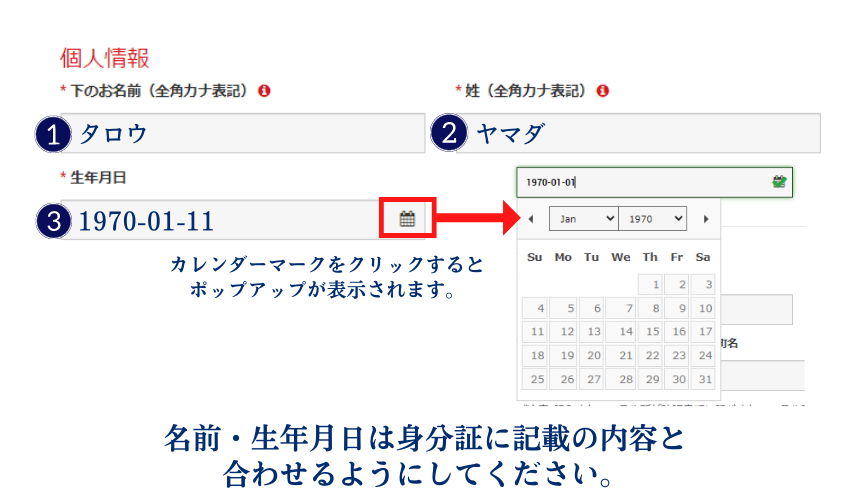
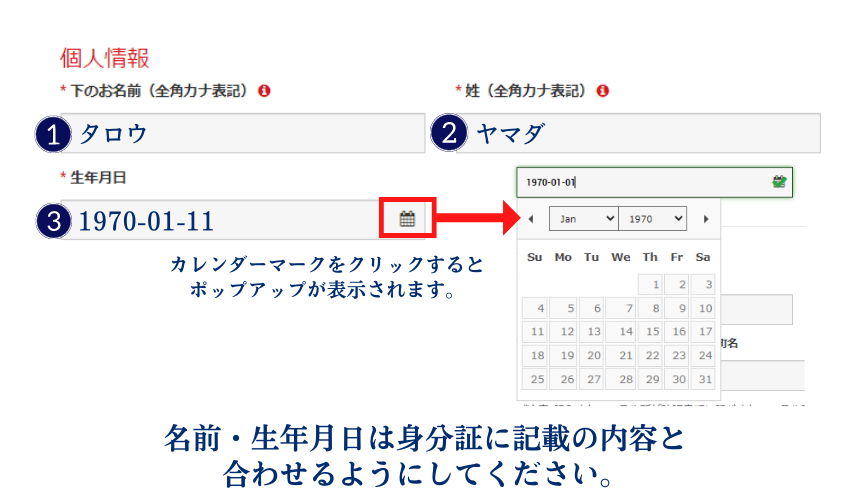
| 名前のカナ表記と生年月日の入力例 | ||
|---|---|---|
| 入力項目 | 入力方法 | 入力例 |
| 下のお名前 | 全角カナ | タロウ |
| 姓 | 全角カナ | ヤマダ |
| 生年月日 | カレンダーから選択 | 1970-01-11 |
生年月日まで入力が終わったら、住所詳細の入力に進みます。
こちらで入力する生年月日は、登録完了後にXMTrading会員ページからアップロードする身分証明書と同一でなければなりません。適当に入力してしまうと、口座の有効化が出来なくなるので注意しましょう。
口座開設フォーム入力項目④住所詳細
名前のカナ表記と生年月日を入力したら、「住所詳細」をローマ字で入力していきます。
下記の入力例を参考に、住所の入力を進めてください。
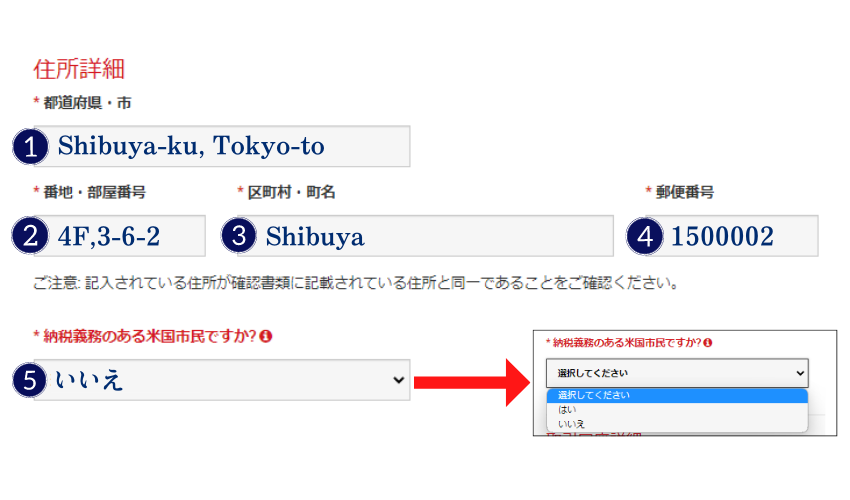
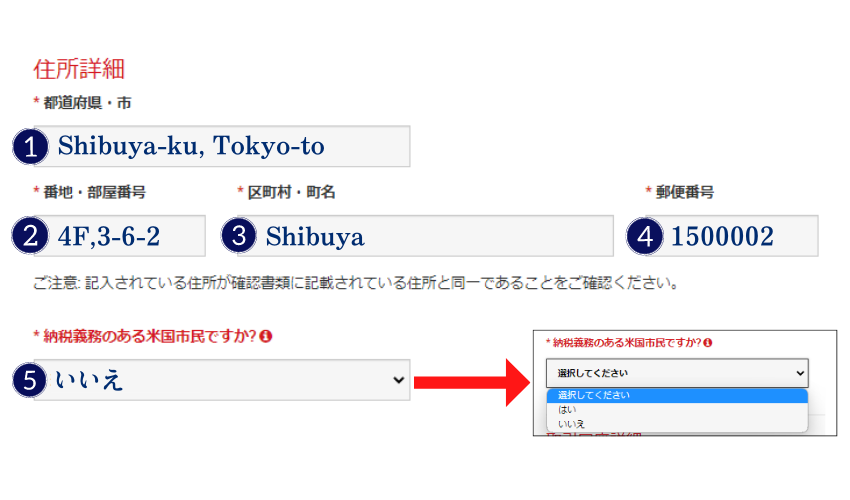
また入力はローマ字で行うのですが、ローマ字の入力ミス・変換ミスが怖いという人は、
住所ローマ字変換サイトを使いましょう。
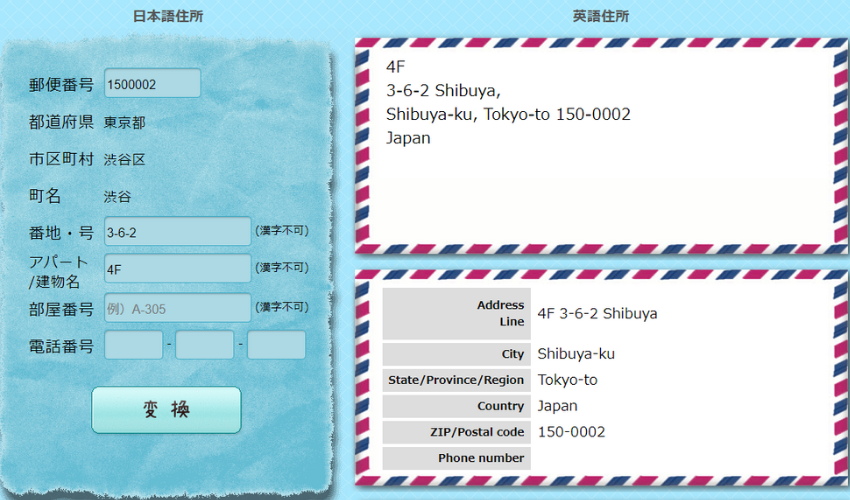
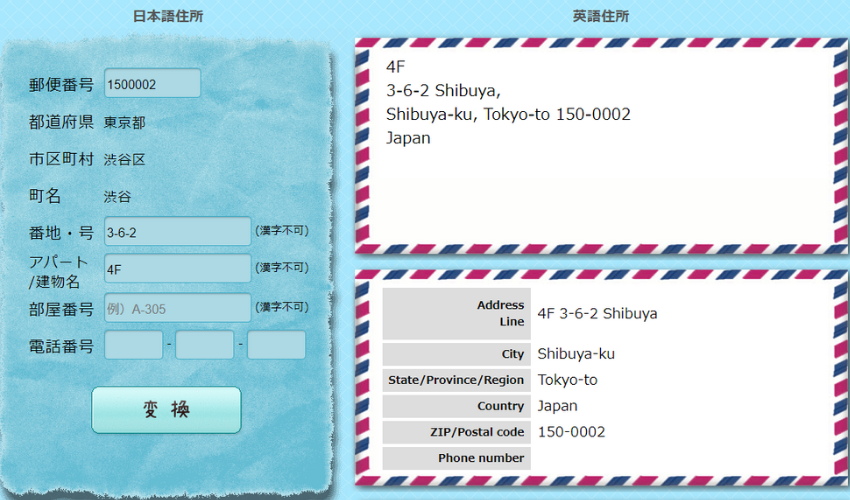
| 住所詳細の入力項目と入力例 | ||
|---|---|---|
| 入力項目 | 入力方法 | 入力例 |
| 都道府県・市 | 半角ローマ字 | Shibuya-ku, Tokyo-to |
| 番地・部屋番号 | 半角 | 4F,3-6-2 |
| 区町村・町名 | 半角ローマ字 | Shibuya |
| 郵便番号 | ハイフンなしの半角 | 1500002 |
| 納税義務のある米国市民ですか? | はい・いいえ | いいえ |
住所は本人確認時に提出する身分証明書と同一の内容を記載してください。
住所が異なる場合、アカウントの有効化が出来なくなりますので、注意しましょう。
住所の入力が完了したら、取引口座詳細(口座の基本通貨・レバレッジ・ボーナスを受け取るか)
に進みましょう。
番地・部屋番号の入力欄は最大で15文字までしか入力することができません。
そのため建物名は記入せず、番地と部屋番号のみを記入しましょう。
XMの口座開設時の住所の書き方は、下記記事をご覧ください。
住所を間違って登録してしまった時の対処法や、住所を変更する手順についても、解説しています。
口座開設フォーム入力項目⑤取引口座詳細
住所の入力が完了したら、「取引口座詳細」を選択していきます。
選択する項目は、「口座の基本通貨・レバレッジ・口座ボーナスの3つ」です。
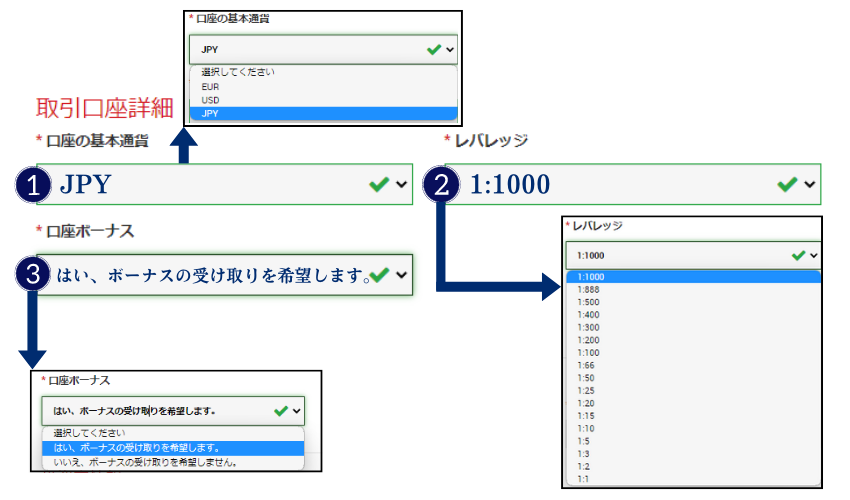
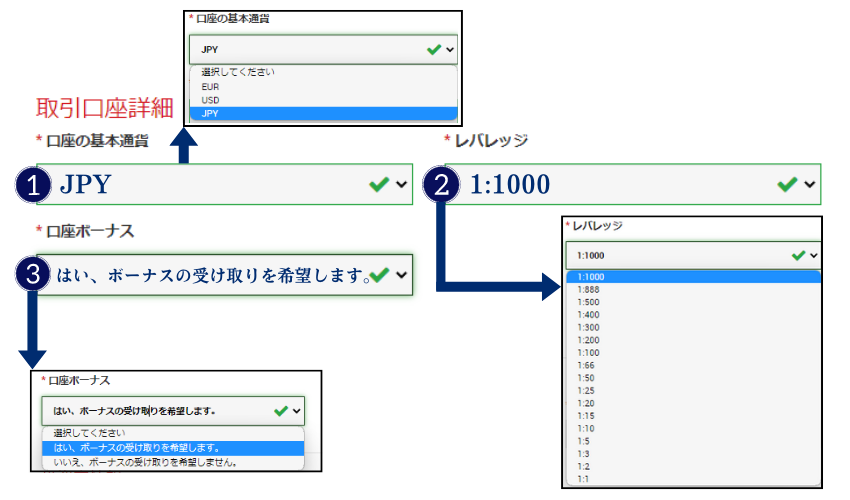
こちらも選択例を参照しながら、選択を進めてください。どれを選択すればよいか悩むという方は、選択例と同じものを選択すれば間違いありません。
| 取引口座詳細の選択項目と選択例 | ||
|---|---|---|
| 選択項目 | 選択内容 | 選択例 |
| 口座の基本通貨 | EUR・USD・JPY | JPY |
| レバレッジ |
・1:1000 ・1:888 ・1:500 ・1:400 ・1:300 ・1:200 ・1:100 ・1:66 ・1:50 ・1:25 ・1:20 ・1:15 ・1:10 ・1:5 ・1:3 ・1:2 ・1:1 |
1:1000 |
| 口座ボーナス |
・はい、ボーナスの受け取りを希望します。 ・いいえ、ボーナスの受け取りを希望しません。 |
はい、ボーナスの受け取りを希望します。 |
選択が完了したら、投資家情報の入力に進みます。
取引口座詳細における、各選択項目の解説を読みたい!という方は、下記も併せてご確認ください。
口座の基本通貨は一度設定すると変更が出来ません。
基本通貨をUSDやEURにした場合は、USD・EURで入金する必要があり、
為替手数料が毎回発生します。
損益を計算するときも、毎回日本円に換算し直す手間が発生するので、
「JPYの選択をおすすめ」します。
レバレッジについては、1倍~1000倍まで全16種類から選択が可能です。
こちらも特段理由がない限りは、「1000倍の選択がおすすめ」です。
なぜなら、ハイレバレッジにしたほうが、必要証拠金は少なくて済むので、少額から大きな利益を狙いやすくなるためです。
注文量を抑える・ポジションを持ちすぎない・有効証拠金を多めに入れておくといった対策をすることで、強制ロスカットを防ぐことができます。



口座ボーナスについてですが、口座タイプの選択時に、「Zero口座・KIWAMI口座」を
選択した方は、口座開設ボーナスのみの受け取りとなります。
口座ボーナスの受け取りを「いいえ」にすると、XMTradingでボーナスが一切受け取れなくなるので注意しましょう。
口座開設フォームの入力項目⑥投資家情報
取引口座詳細の選択が完了したら、投資家情報の選択を行います。
投資家情報で選択する項目は、「投資額・取引の目的および性質・雇用形態・年間所得総額
・推定の純資産」の5つです。
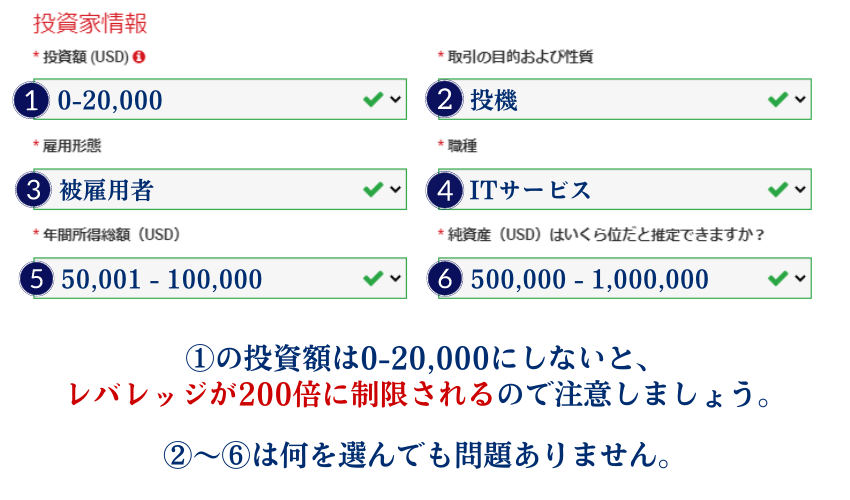
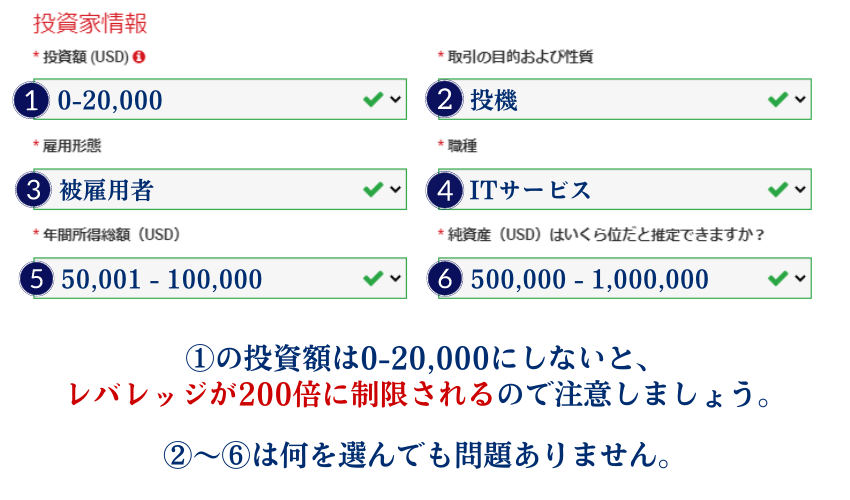
下記の選択例を元に、選択を進めてください。投資額は必ず「0-20,000」を選択
するようにしてください。
0-20,000以外を選択してしまうと、適用できる最大レバレッジが200倍に制限されるので注意が必要です。
投資家情報の項目はトレーダーの情報収集が目的であるため何を選んでも、
審査には影響しません。ご自身に合った内容を選択するようにしてください。
全て選択が完了したら、口座パスワードの入力に進みます。
| 投資家情報の選択項目と選択例 | ||
|---|---|---|
| 選択項目 | 選択方法 | 選択例 |
| 投資額(USD) |
・0-20,000 ・20,001-50,000 ・50,001-250,000 ・250,001-500,000 ・500,001-1,000,000 ・1,000,000以上 |
0-20,000 |
| 取引の目的および性質 | 投機、ヘッジング、投資、リスク管理、分散 | 投機 |
| 雇用形態 | 被雇用者、自営業、学生、無職 | 被雇用者 |
| 職種 |
・企業間電子商取引 ・衣類、アクセサリー、靴 ・コンピュータ、アクセサリー、サービス ・建設 ・コンサルティング・トレーニング ・教育 ・電気・通信 ・娯楽・メディア ・金融サービス・商品 ・飲食店 サービス ・保健・介護 ・インターネット・オンラインビジネス ・ITサービス ・非営利部門 ・ペット・動物 ・小売店 ・サービス その他 ・ソフトウェア開発 ・旅行 ・軍事 / 防衛/武器貿易 ・ゲーム産業 (ギャンブル) ・貴金属 & 文化的/ 考古学的もしくは貴重な材料のディーラー ・採掘産業 (原材料) ・製薬産業&製品 ・公共調達サービス ・輸出入 ・たばこ産業&商品 |
ITサービス |
| 年間所得総額(USD) |
・100,001-500,000 ・500,001-1,000,000 ・1,000,000以上 |
100,001-500,000 |
| 純資産(USD)はいくら位だと推定できますか? |
・1,000,000-3,000,000 ・3,000,000以上 |
1,000,000-3,000,000 |



口座開設フォーム入力項目⑦口座パスワード
投資家情報の選択が完了したら、「口座パスワードの設定」を行います。
ここで設定するパスワードは、XMの会員ページ・MT4/MT5へのログイン時に利用するので、
忘れないように控えておきましょう。


尚、設定するパスワードは、下記の条件を満たすようにしてください。
- 半角のアルファベット
- 小文字・大文字・数字の3種類を含める
- 10文字以上、15文字以下
- # [ ] ( ) @ $ & * ! ? | , . ^ / \ + _ -以外の特殊文字は使わない
パスワードを考えるのが面倒だという人は、「パスワード生成ツール」の利用をおすすめします。
パスワードの設定が完了したら、利用規約にチェックを入れて、「リアル口座開設」をクリックします。
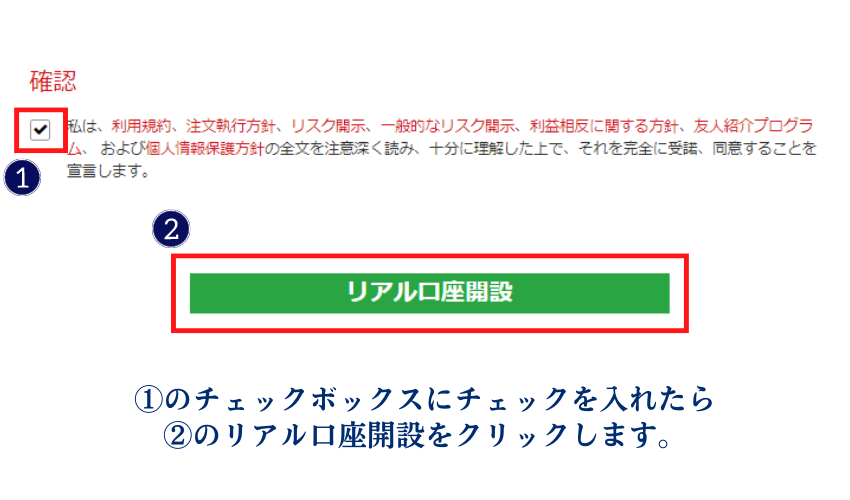
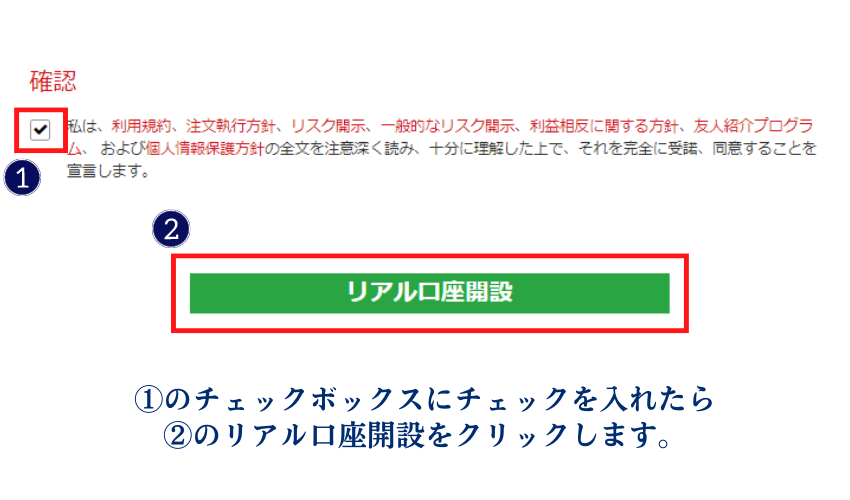
クリック出来たら、STEP③メールアドレスの認証へ進みます。
STEP③メールアドレスの認証
STEP3では、XMTradingに登録したメールアドレスの承認を行います。
チェックボックスにチェックを入れて、「リアル口座開設」をクリックすると、
最後のステップ:Eメールアドレスを確認してくださいという画面に遷移します。
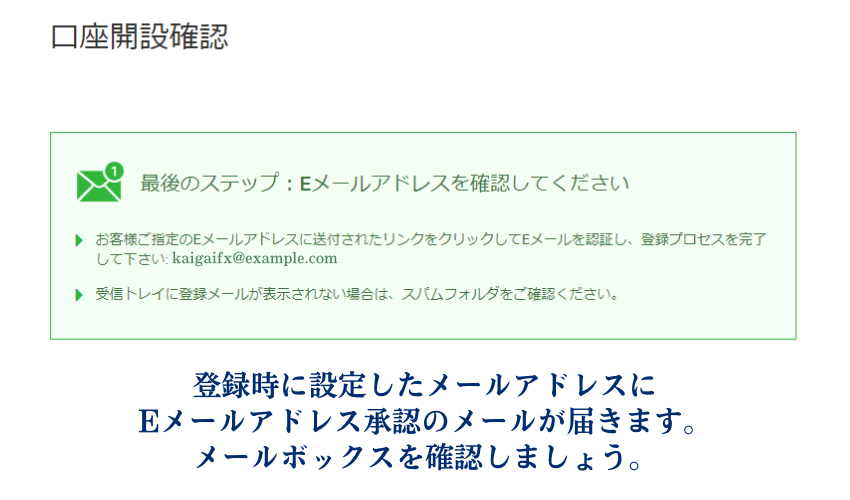
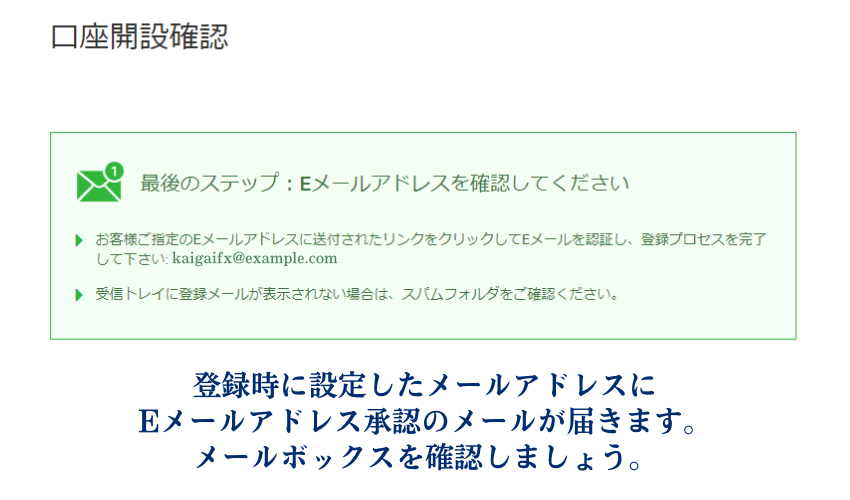
上記画面に遷移したら、メールボックスを開き、XMTradingからのメールを確認しましょう。
「XMTradingへようこそ – Eメールアドレスをご確認ください」という件名で、
メールが届いているはずです。
メールが届いていない場合は、迷惑メールフォルダも確認してみてください。
メールが確認出来たら、「Eメールアドレスを確認する」をクリックして、メールアドレスの認証を
行います。
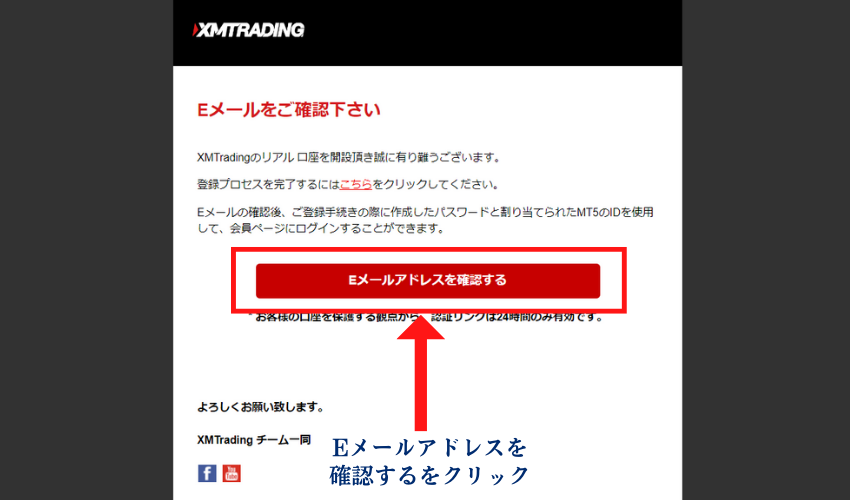
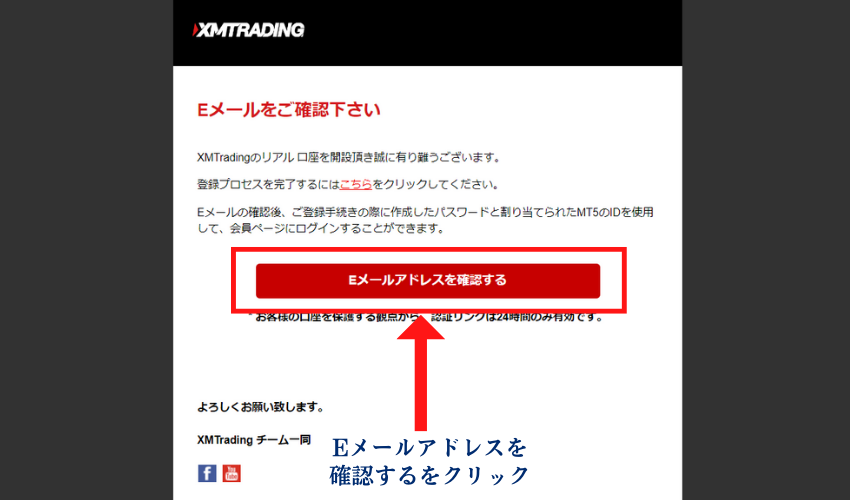
クリックが出来たら、STEP④の口座開設完了へ進みます。
STEP④口座開設完了
STEP4は、XMTradingの口座開設完了画面になります。
「XMTradingのリアル口座開設、おめでとうございます。」という内容が表示されていれば、問題なく口座開設が完了したことになります。
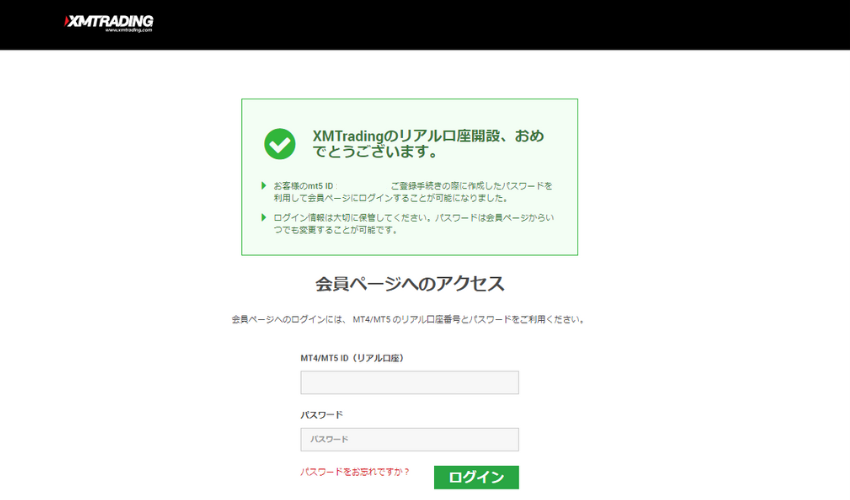
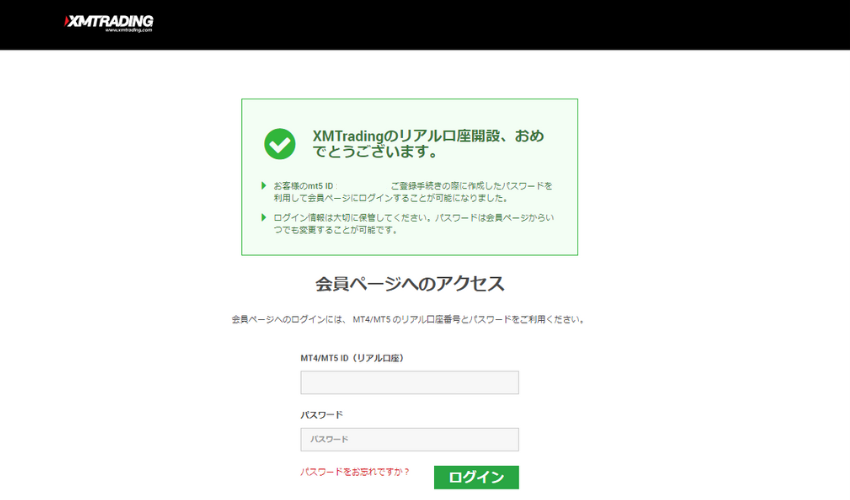
ここまでで、XMの口座開設は完了となります!お疲れ様でした。
後は、口座・会員ページへのログイン情報を確認して、会員ページより本人確認を行い口座を有効化しましょう!
STEP⑤口座へのログイン情報を確認
STEP4まで完了し、口座開設が終わったら、STEP5で、XMTradingの会員ページ・口座への
ログイン情報を確認します。
STEP④まで行くと、XMTradingから「XMTradingへようこそ – お口座の詳細」という件名でメールが届きます。
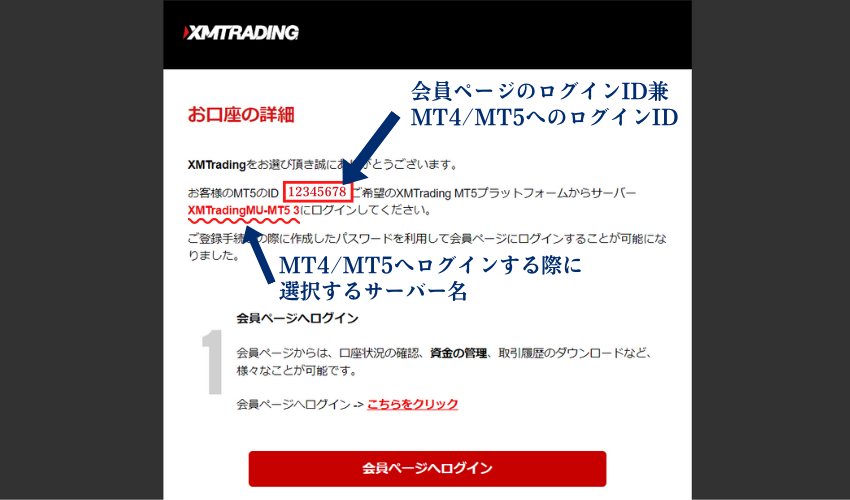
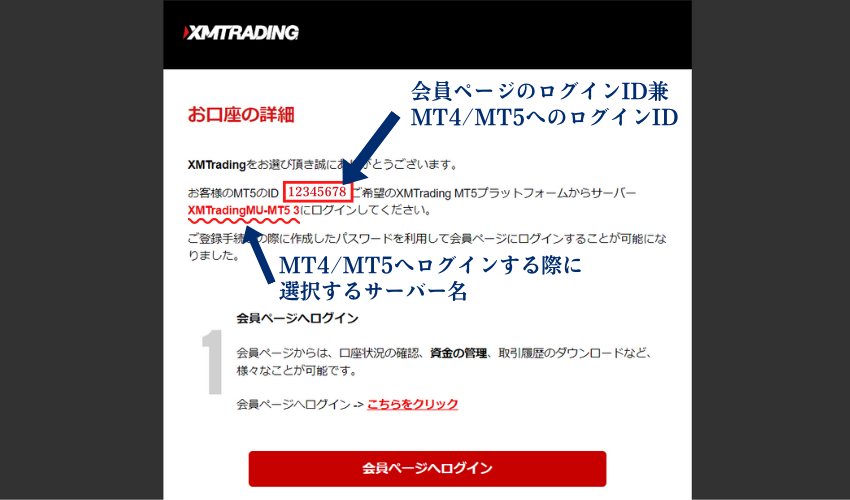
メールには、「会員ページ・MT4/MT5へのログインID情報」「MT4/MT5のサーバー情報」の2つが添付されています。
会員ページ・MT4/MT5へのログインID情報を使って、会員ページへログインを行いましょう。
ログインが出来たら、口座の有効化へ進みます。
XMで口座開設後に口座を有効化する手順


XMの口座開設が完了したら、会員ページへログインして本人確認書類をアップロードし、
口座を有効化する必要があります。
※口座を有効化しないとXMは利用できません。
では、XMの口座有効化手順を解説していきます。
XMの口座有効化手順①XM会員ページへログイン
XMトレーディングでのEメールの口座確認が完了すると会員ページ画面に遷移しますので、そのままIDとパスワードを入力し、ログインしましょう。(IDは最初から入力されています)
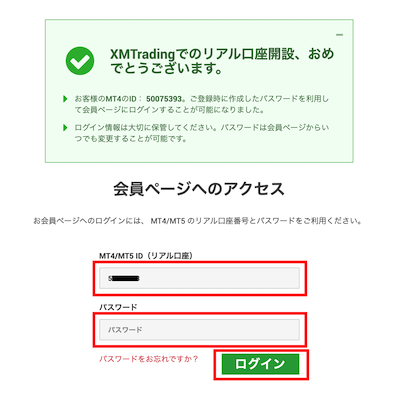
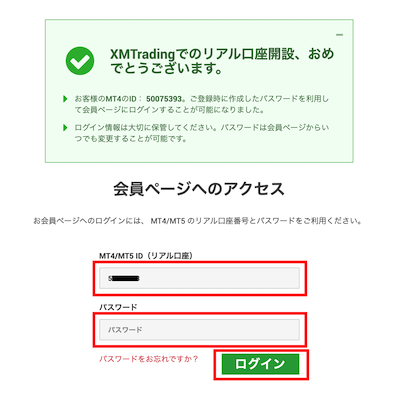
また、以下のページにてXM口座開設時に取得したIDと自分で決めたパスワードを入力することでログインできます。
https://my.xmtrading.com/jp/member/login



XMの口座有効化手順②本人確認の必要書類をアップロードする
XMの会員ページにログインしたら、本人確認書類をアップロードします。
XMの会員ページにログインすると、「口座は有効化されていません」と出るので「こちらより口座を有効化する」をクリックします。
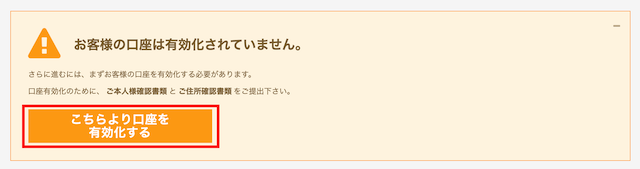
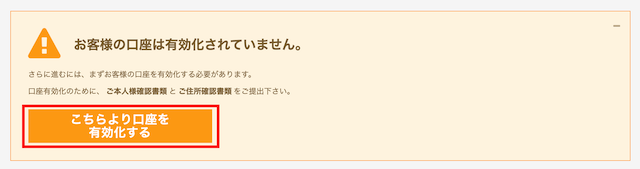
以下の画面で、マイナンバーと納税国を入力します。
※マイナンバーがなくても取引口座の有効化は可能です。
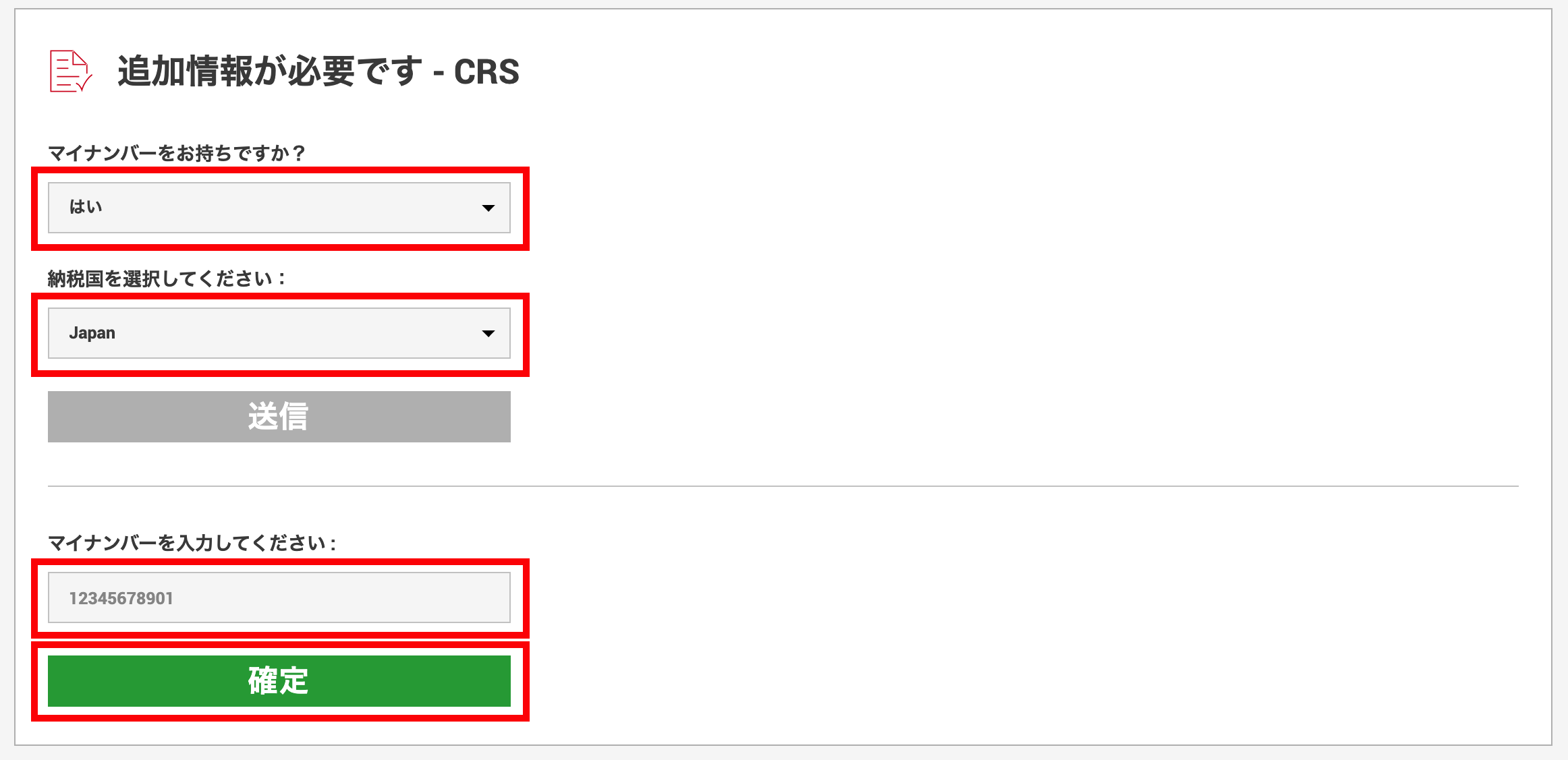
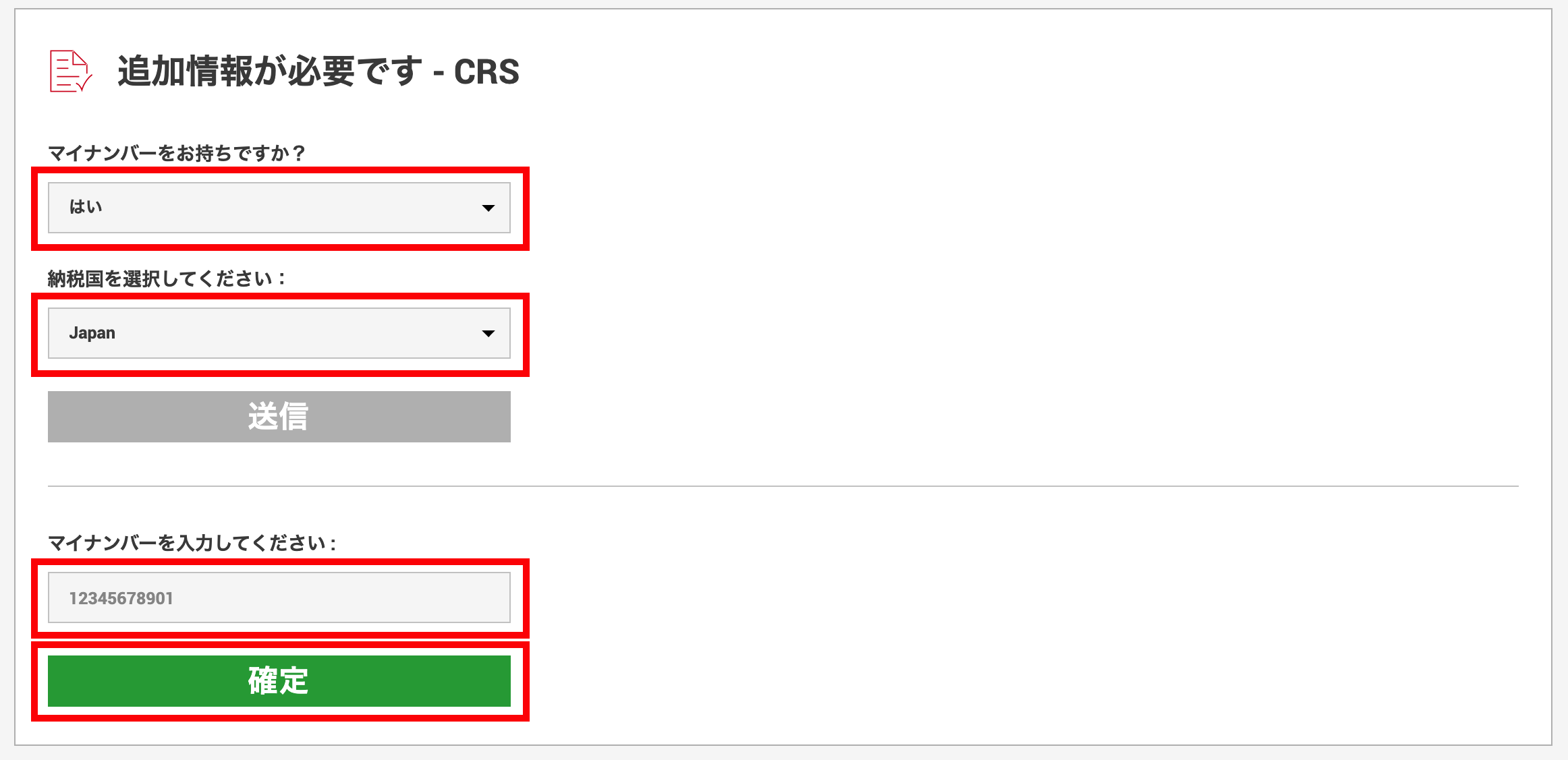
マイナンバーを入力したら、本人確認書類を提出します。
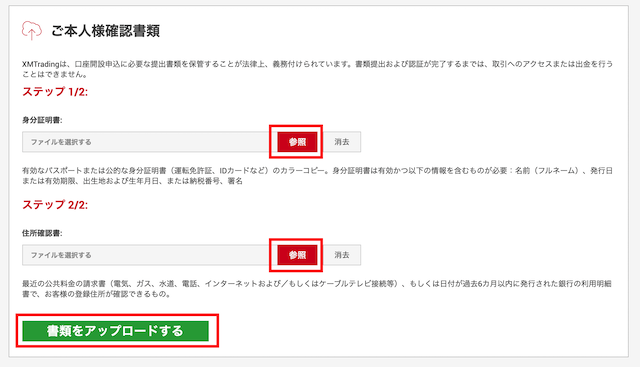
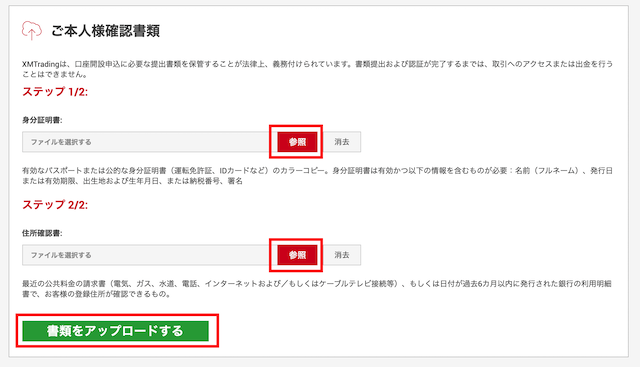
XMトレーディングでは、「身分証明書」と「住所確認書」の2種類の本人確認証明書が必要です。
- マイナンバーカード
- 自動車運転免許証
- パスポート(旅券)
- 障害者手帳
- 外国人登録証
- 在留カード
- 特別永住者証明書
- 健康保険証
- 住民票
- 印鑑証明書
- 公共料金請求書(電気料金/ガス料金/水道料金)
- 固定電話・携帯電話料金請求書
- クレジットカード明細書
- 銀行利用明細書
- 納税通知書(領収証書)
上記の該当するものをスマホで写真を撮るもしくは、スキャンして提出しましょう。
すると、会員ページのアカウントのステータスが「保留中」となります。
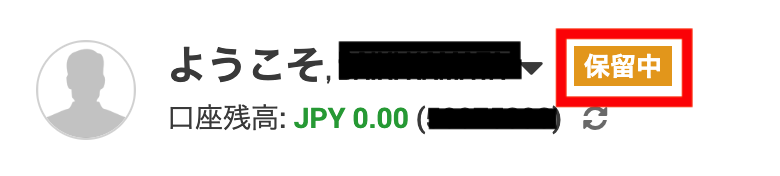
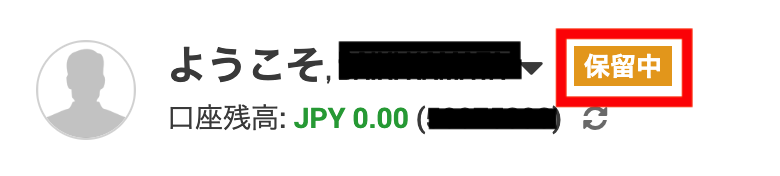
身分証明書の提出が完了したら、24時間以内(土日を除く)に審査され、問題なければ以下のように口座は「認証済み」になります。
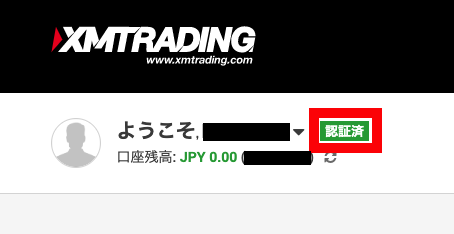
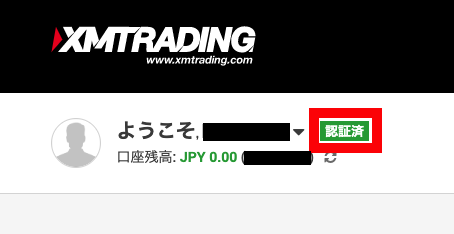



なお、XMの口座有効化については、下記記事も併せてご確認ください。
口座有効化の注意点や所要時間、有効化前と後の違いについて解説しています。
XMの口座開設完了後はMT4をインストール・ログイン


XMの口座開設が完了して取引を開始するまでの手順をざっくり解説すると、次の流れになります。
上記の手順を「パソコンの場合」と、「スマホの場合」に分けて解説します。
XM口座開設後の取引手順【PC(パソコン)編】
XMの口座開設後、PCで取引する場合は次の手順を行います。
- MT4かMT5をインストール
- MT4/MT5へログイン
- XMTradingへ入金
- MT4/MT5で取引
MT4かMT5をインストール
XMのMT4/MT5インストール自体は非常に簡単です。まず以下の「XMプラットフォーム」(赤枠部分)をクリックします。
次に、お使いのPC(Windows、mac)に合わせて赤枠をクリックします。(スマホの場合はMT4アプリをインストールすることになります)
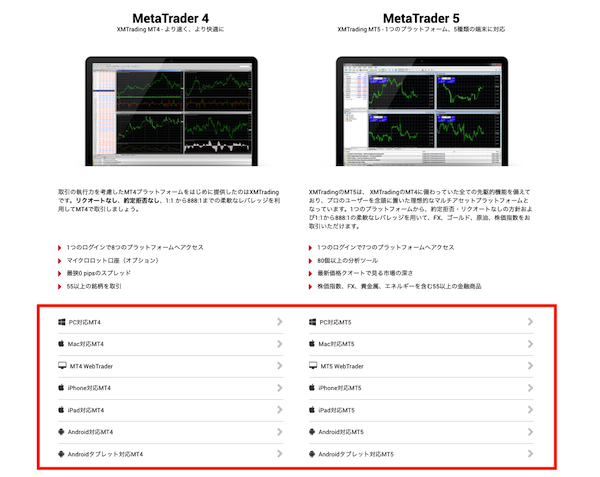
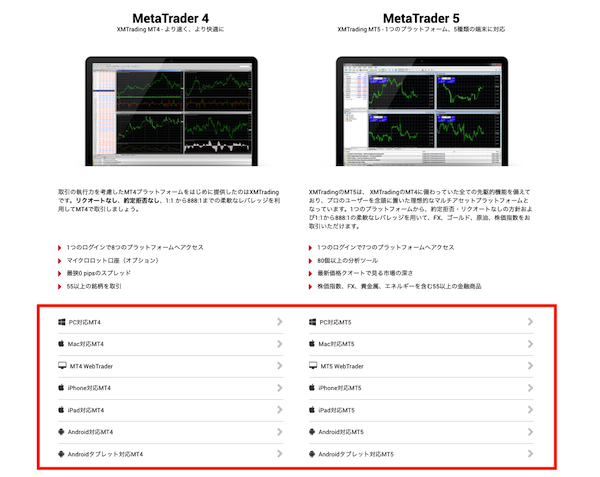
以下の画面で「ダウンロード」をクリックすると、 PC内にMT4のインストールファイルがダウンロードされます。
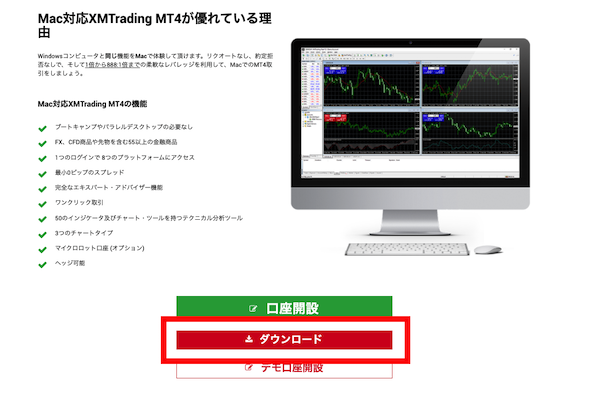
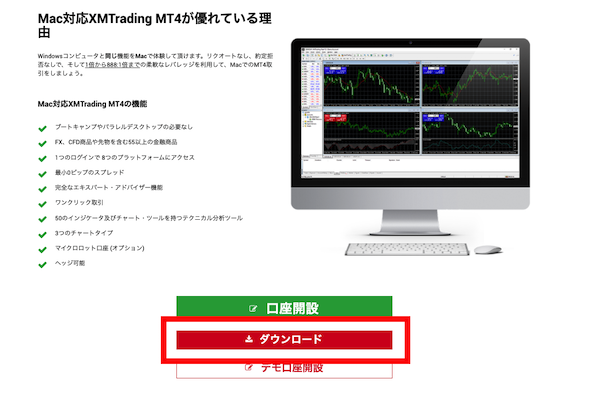
ファイルのダウンロードが完了したら、クリックして開きインストールしましょう。
※Mac版の場合は、アプリケーションにカーソルを合わせて右クリックで「開く」を押して起動する必要があります。
MT4/MT5へログイン
XMでMT4/MT5へログインする際に最初の躓きやすいポイントは、取引サーバーの選択です。
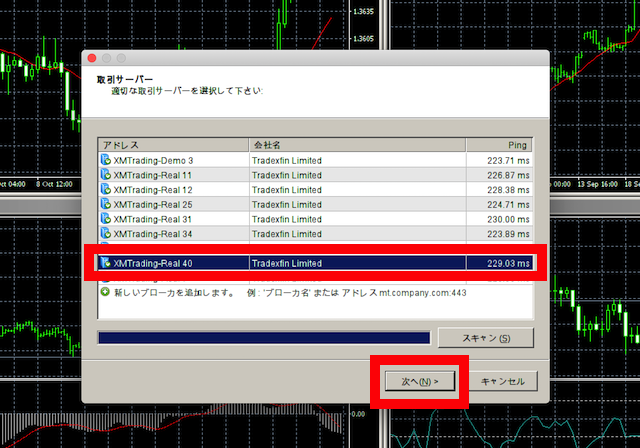
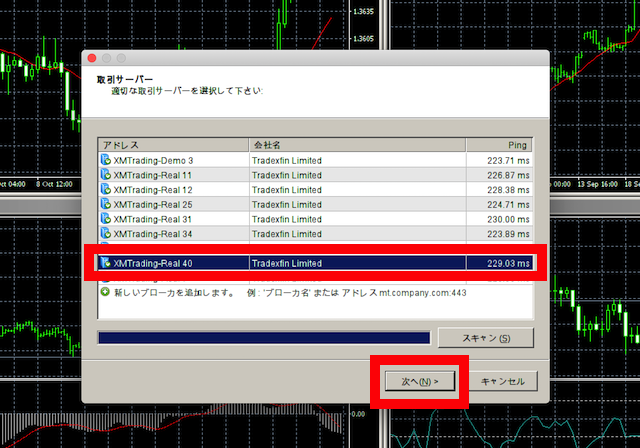
「XMTradingへようこそ」という件名のメールに記載してある口座に対応する取引口座を選択して、「次へ」をクリックするようにしましょう。
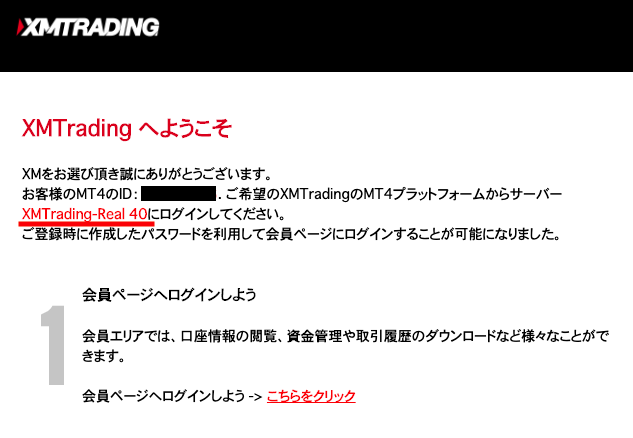
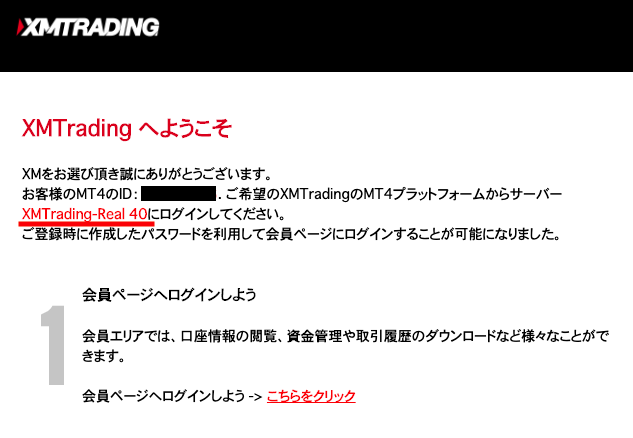






メールに記載のログインIDと、口座開設時に生成したパスワードを入力し、「完了」をクリックすればログインできます。
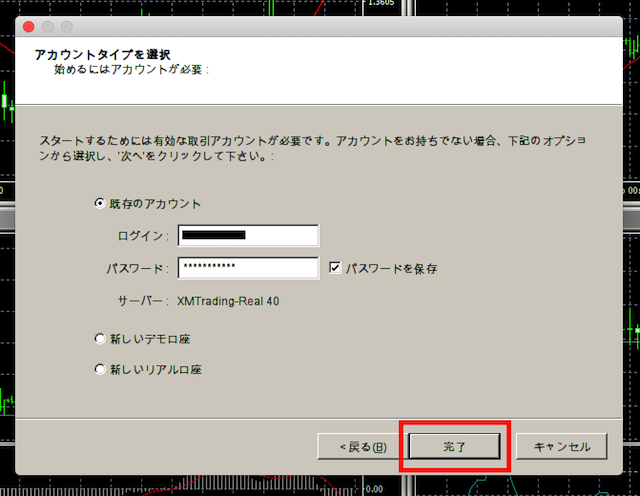
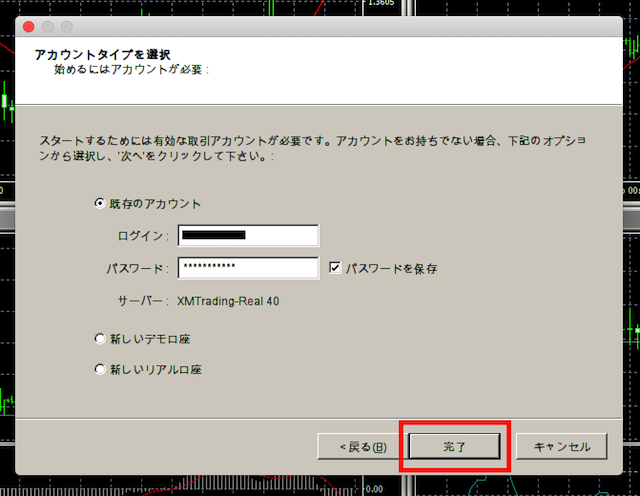
XMに入金
MT4/MT5にログインが完了したら、XMに入金を行いましょう。
MT4/MT5で取引
XMに入金したら、取引が可能になります。
※最初の口座開設ボーナスだけで取引することも可能です。
XM口座開設後の取引手順【スマホ(アプリ)編】
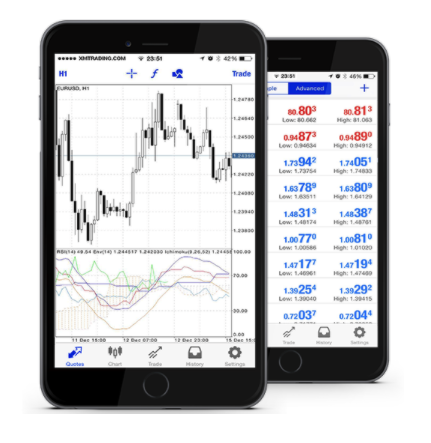
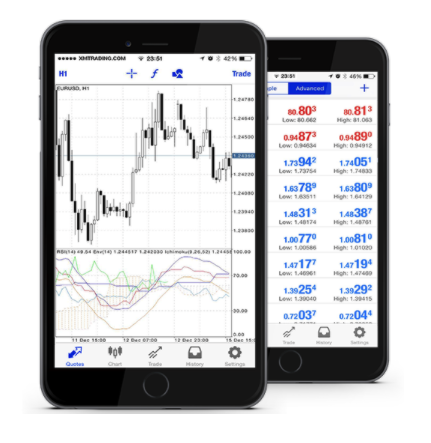
XMはスマホにアプリを入れて取引することも可能です。スマホアプリには次の3種類があります。
| 純資産の選択肢 | 特徴 |
|---|---|
| MT4アプリ | ・MT4に慣れている方向け |
| MT5アプリ | ・MT5に慣れている方向け |
| XMアプリ | ・入出金などもアプリ内で完結 ・MT5口座がないと使えない |
MT4アプリもMT5アプリも使い勝手はそこまで変わらないですが、XMアプリは入出金まで完結できます。
ただし、MT4はXMアプリでは使えないので、MT4に慣れている方はMT4アプリがおすすめです。
スマホアプリで取引するまでの流れは以下です。
- XMに登録・口座開設する(これはスマホアプリではできません)
- スマホにアプリをインストール
- アプリにログインし、取引開始
XM口座開設時の注意点


XMで口座開設を進める上で、どんなことに気をつければよいのでしょうか?
ここでは実際に口座開設を進める手続きにおいて、多くの人が疑問に思う点を3つご紹介していきます。
XMで口座開設する際の注意点
注意点①口座が有効化する前の取引・出金は不可
1つ目の注意点として、XMで口座を開設しても有効化する前の取引・出金ができないことが挙げられます。有効化前でも一部の方法で入金できますが、口座を利用してトレードを行うためには、本人確認書類と現住所確認書類の提出をして口座の有効化をする必要があります。
口座の有効化が完了すると、口座開設ボーナス1万3,000円の受け取りも可能となり、証拠金の入金および取引もできるようになります。
注意点②所得総額・純資産はどれを選んでもOK
2つ目の注意点としては、年間所得総額と純資産を選択する場合は、どの選択肢を選んでも特に問題ありません。気になるのが「少ない金額を選択したので口座開設ができないのでは?」という疑問です。
しかし、少ない金額を選択したからといって、口座開設ができないということはありません。そのため、ご自身の状況を選択して登録しましょう。
注意点③マイナンバーの提出はしなくても良い
3つ目は、XM口座の開設において、マイナンバーの提出はしなくても良いという点です。日本の証券口座などでは必須になっているマイナンバー提出ですが、XMの口座開設に関してはそうではありません。
必須なのは本人確認書類と現住所確認書類となります。
XMの口座開設に関する質問
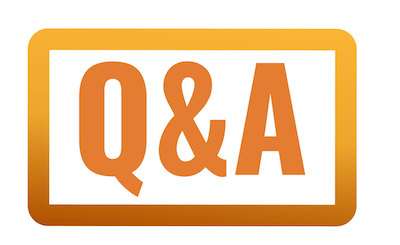
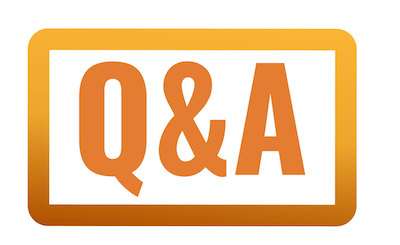
XMで口座開設に関するよくあるQAをまとめました。
XMTradingはマイナンバーがないと口座開設できないの?



XMでは、口座の有効化(使えるようにする)時に、以下の身分証明書をアップロードする必要があります。
- マイナンバーカード
- 自動車運転免許証
- パスポート(旅券)
- 障害者手帳
- 外国人登録証
- 在留カード
- 特別永住者証明書
免許証など提出可能な証明書が複数あるので、必ずしもマイナンバーが必要というわけではありません。
XMは追加で複数口座を開設することはできる?
XMでは、簡単に追加で複数口座を開設することができます。
XMの会員ページにログインし、以下のように「追加口座を開設する」ボタンをクリックします。
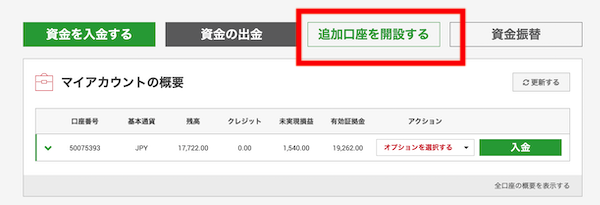
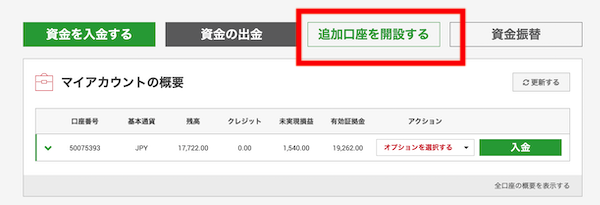
すると、リアル口座開設の画面に遷移しますので、取引プラットフォーム、口座タイプ、基本通貨、レバレッジ、口座ボーナスの受け取り可否を選択し、好きなパスワードを入力しましょう。
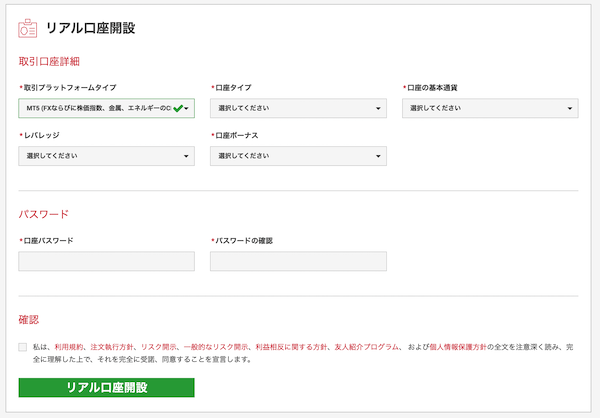
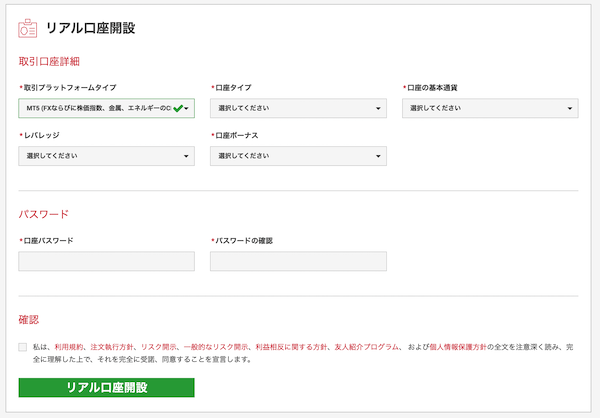
これだけで追加口座が開設できます。(追加口座の有効化は自動で行われる)



XMは口座開設までどのくらいの時間がかかる?
XMの口座開設の所用時間はおよそ3分程度です。
ただし、本人確認書類をアップロードしてから審査の時間があるので、最大で24時間程度かかります。
XM口座開設の流れは?
XMで口座開設をする場合に必要なSTEPは「申込・メールアドレスの承認・本人確認書類の提出」の3つです。
▶XM口座開設の流れを写真付きで見る
XMの口座開設ができないけど原因は何?
XMで口座開設できない原因は主に次の4つです。
- 口座開設フォームに入力した情報が正しくない
- すでに8口座開設している
- 以前、別のメールアドレス、住所で口座開設したことがある
- 以前に利用規約違反で退会になっている
基本的には、口座開設フォームに入力した情報が正しくないというのが多いので、抜け漏れがないか確認しましょう。
XMの口座開設できる年齢は何歳から?
XMで口座開設できるのは、18歳以上からです。
18歳未満の方は口座開設できません。
XMはデモ口座を開設できる?
XMはデモ口座を開設して取引の練習ができます。
XMのデモ口座開設から取引までの流れは次の通りです。
上記の通り、この後はXMに入金して取引という流れになります。
XMの口座開設や維持に費用はかかる?
XM口座では、口座開設や維持の費用は必要ありません。また、定期的にトレードを行っていれば年会費なども請求されることはありません。ただ、注意点として残高0の状態で90日間トレードをしないと、口座が凍結してしまうので管理が必要です。
自分の名義以外でのXMの口座開設は可能?
XMでは自分名義以外での口座開設は認められていません。たとえ家族だとしても、本人の口座開設でなかった場合、開設が無効とされます。